Dr.Fone -iTunesバックアップファイルから復元
iTunes復元
※事前にiTunesでバックアップを保存する必要があります。
※データが失われた後、お使いのデバイスをiTunesと同期しないでください。同期すると、iTunesは自動的にバックアップファイルを更新してしまう為、最新のバックアップデータで完全に上書きされ、復元不可能になります。
Step 1. 「iTunesバックアップファイルから復元」という復元モードを選択します。
Dr.Foneを起動して、メイン画面の「データ復元」をクリックします。

※Dr.Fone(Win版)はインターフェイスを更新しましたが、操作手順は変わりません。
※Dr.Fone(Mac版)は古いインターフェイスとなりますが、操作手順は変わりません。Mac版の更新はまもなく登場です。
「iOSデータを復元」モードを選択します。
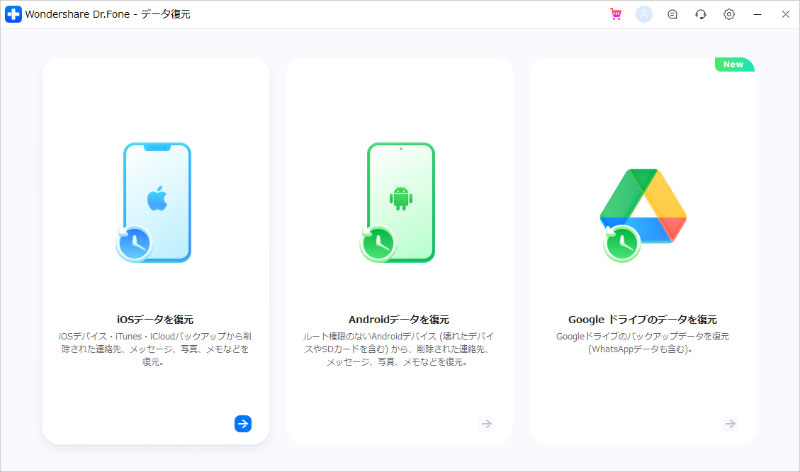
左側メニューから2番目の「iTunesバックアップファイルから復元」モードを選択して、iTunesで生成したバックアップファイルが自動的に表示されます。表示されないときは、下の「選択」ボタンをクリックして手動で追加します。
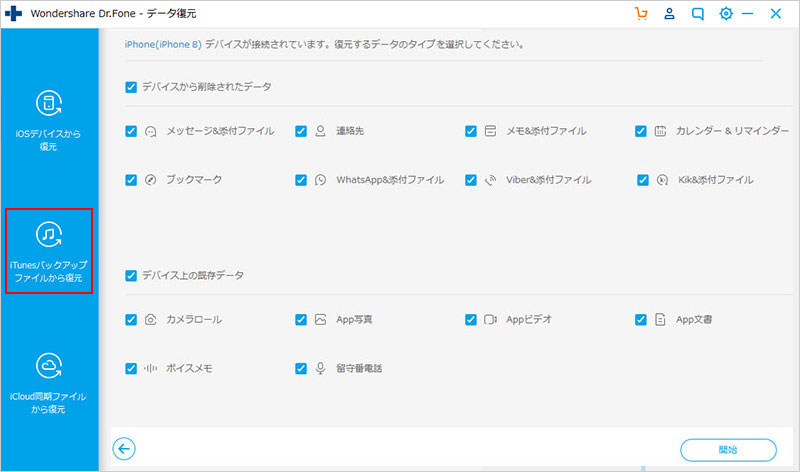
Step 2. iTunesバックアップファイルのデータをスキャンします。
復元したいバックアップファイルを選択して、「スキャン開始」をクリックすると、iTunesバックアップファイルのデータをスキャンし始めます。
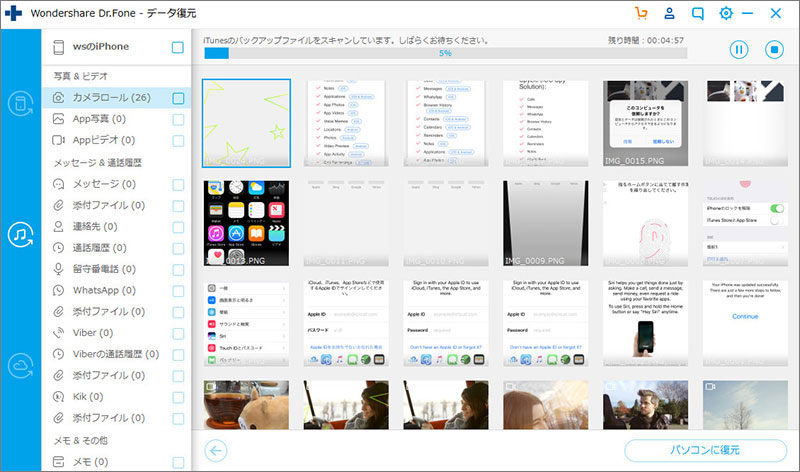
Step 3. iTunesバックアップファイルのデータをプレビュー確認して、復元します。
スキャン終了後、バックアップデータの内容を全て確認できます。
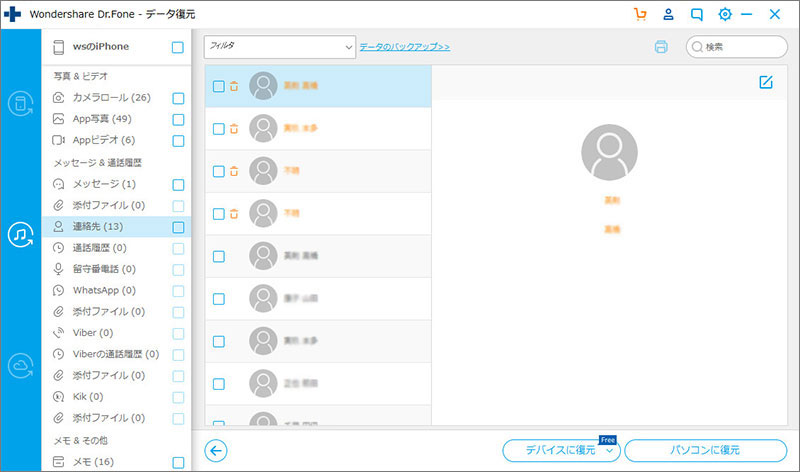
復元したいデータを選択して、「パソコンに復元」にするか、「デバイスに復元」にするか必要に応じてどちらか選択してください。
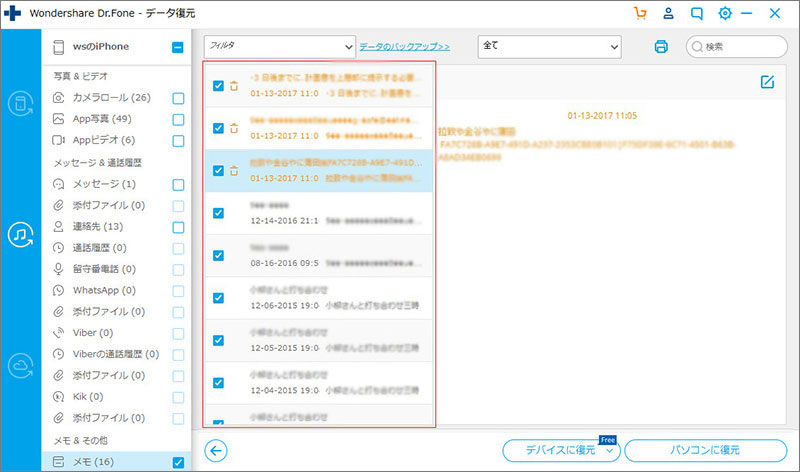
データを復元しています。
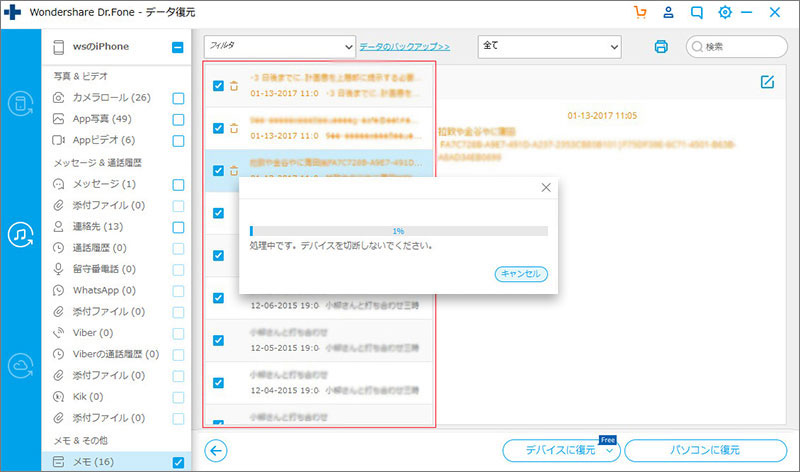
これで、iTunesバックアップファイルからデータの復元作業が終了します。












